Hoe een PDF-bestandsformaat naar Word-formaat op een computer converteren? Ik geloof dat mensen die vaak bestanden verwerken deze situatie zullen tegenkomen. Van tijd tot tijd moet u bij het verwerken van bestanden het bestandsformaat converteren. Nu weet u met PDF-bestanden dat dit formaat niet kan worden bewerkt. U moet het converteren naar een woordindeling, het woordbestand is immers voor iedereen bekend. Hoe zit het met de conversie vanPDF naar Wordformaat? De volgende kleine series vertellen iedereen wat ze weten en de partners die ze nodig hebben, kunnen naar beneden kijken.
Extra / milieu
- een computer met een netwerk Windows 10
- Sommige PDF-documenten
Methode / stappen
De eerste stap is om het PDF-bestand met het vereiste conversieformaat in een nieuw gemaakte map op te slaan. Het doel hiervan is om de volgende bewerkingen mogelijk te maken en het bestand is zeer snel terug te vinden.
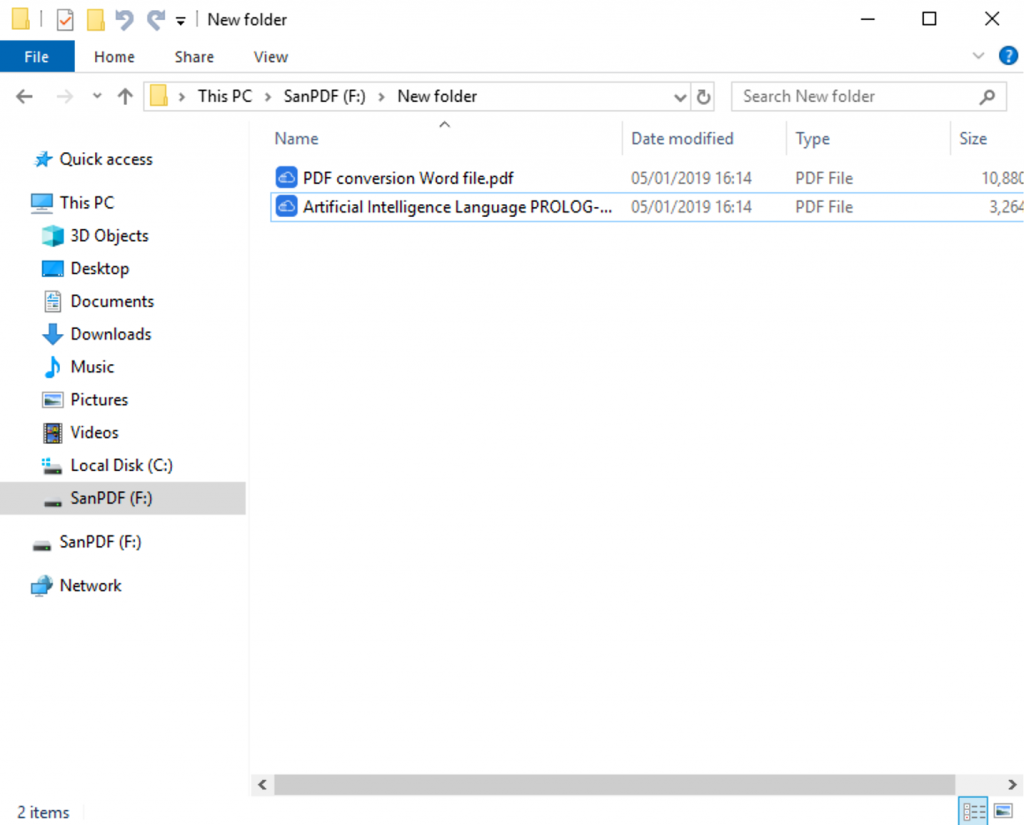
Omdat de bewerking een PDF-bestand is, kunt u deze gebruiken om de bestandsindeling te converteren met behulp van de SanPDF-conversietool. Dubbelklik met de muis om de software in te voeren, verplaats de muis naar de hoofdinterface van het gereedschap, klik op het PDF-bestand om het woord te converteren en dan kunt u deze functie gebruiken. Zoals weergegeven in de volgende afbeelding
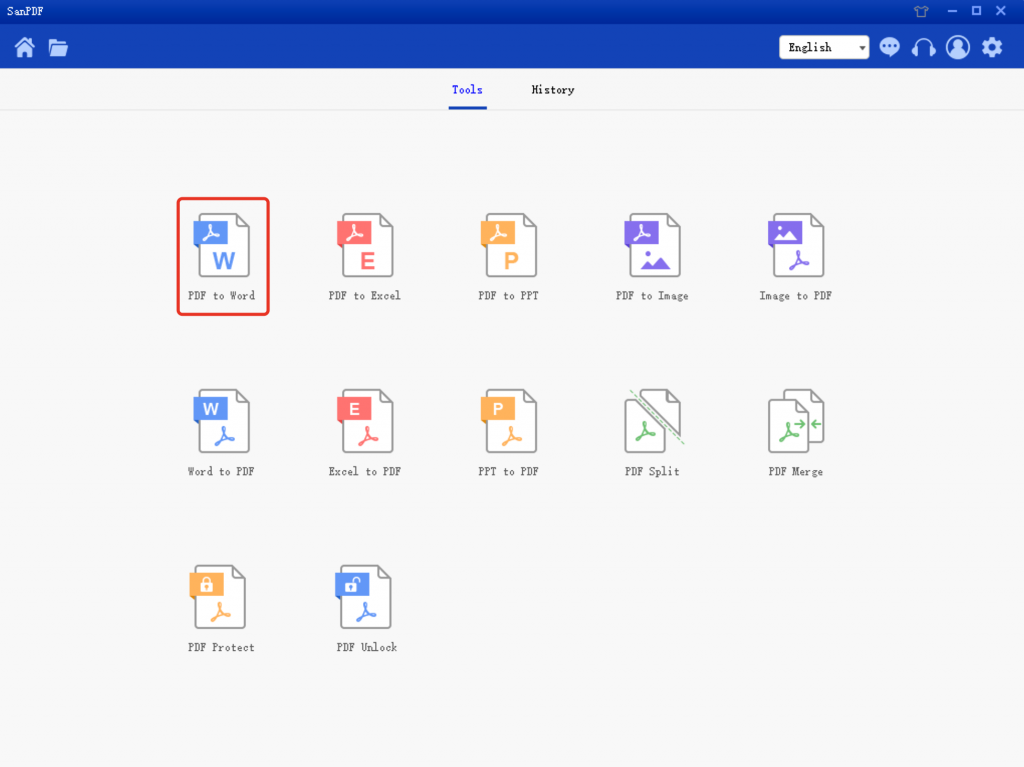
Nadat u de functie hebt geselecteerd, kunt u het PDF-bestand dat in de nieuwe map is opgeslagen toevoegen aan de conversielijst vanSanPDFdesktop software. Natuurlijk kunt u ook klikken op [Bestand toevoegen / Map toevoegen]. Zoals getoond in de volgende afbeelding
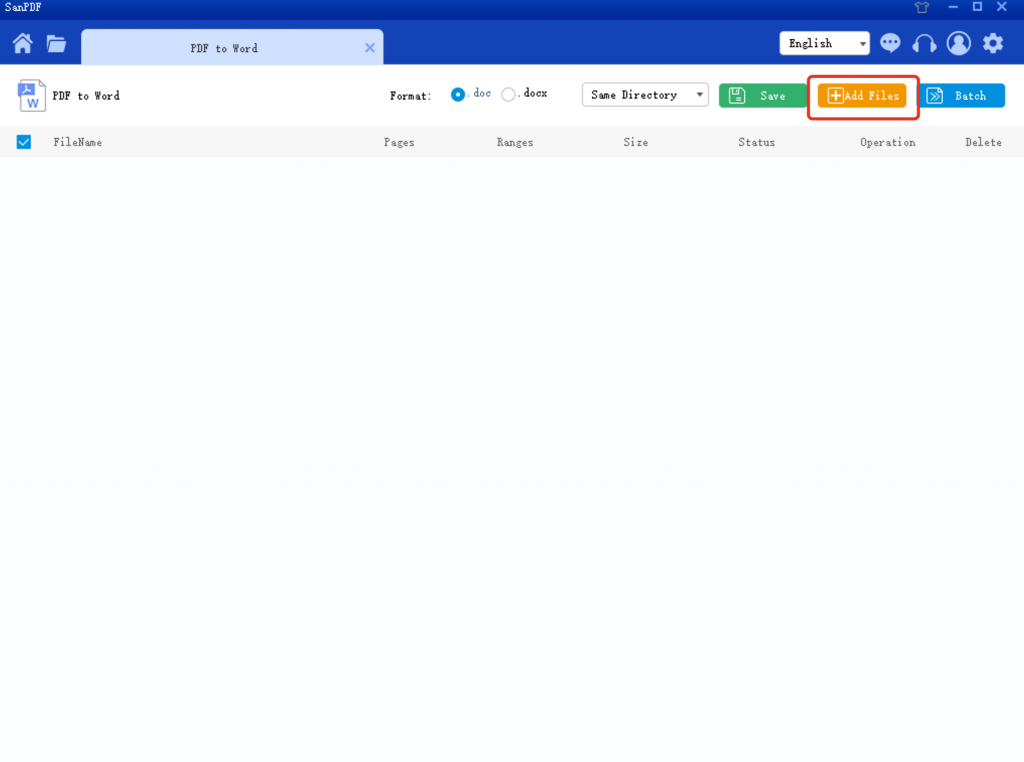
Nadat het bestand met succes is toegevoegd, kunt u de “Directory opslaan” bovenaan de SanPDF-software gebruiken. Er zijn twee opties: “Originele map / Aangepast”. U kunt het opslagpad van het bestand na de conversie instellen. Klik op “Thumbnail” om de PDF te bekijken. De pagina van het bestand.
De SanPDF-software kan ook het conversieformaat en de conversiemodus instellen. U kunt het instellen volgens uw eigen behoeften. Klik ten slotte op de knop [Conversie starten] of [Batchconversie] om de PDF- en woordconversie te voltooien.
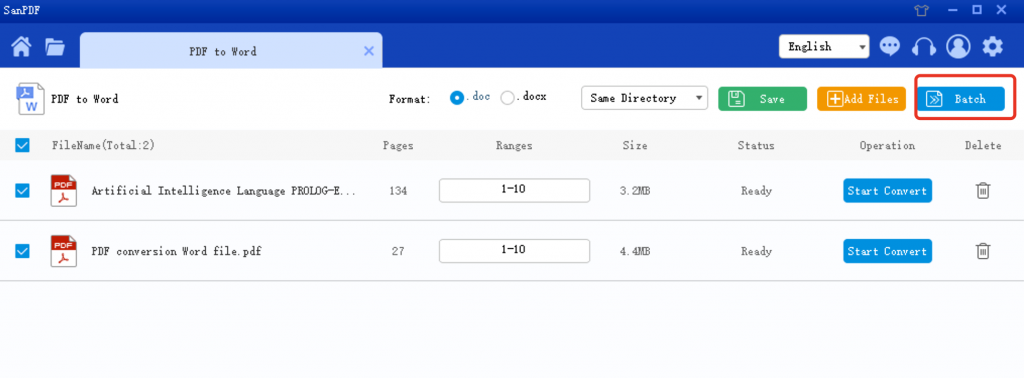
Het conversieformaat kan enige tijd duren en het conversieproces is het beste om het netwerk goed te houden en om conversieproblemen te voorkomen. Wanneer de statusbalk 100% vordert, wordt de [Browse Directory] weergegeven om aan te geven dat de conversie van de bestandsindeling succesvol is.
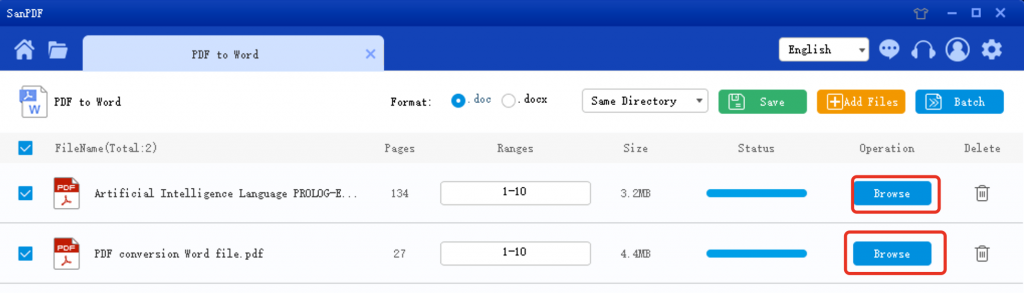
Vervolgens kunt u teruggaan naar de locatie van het instellingenbestand om het woordbestand na de conversie te bekijken.
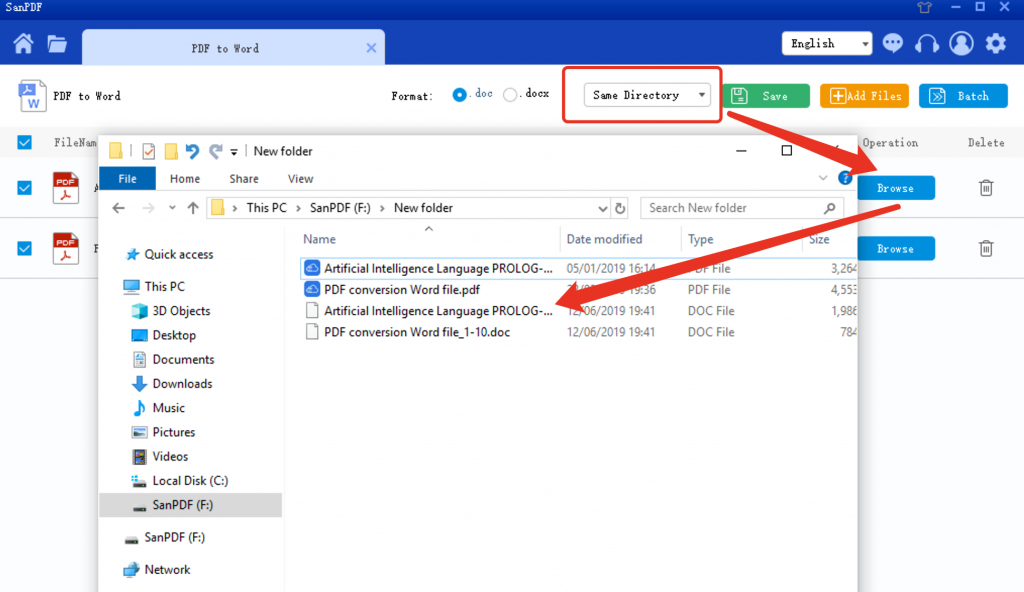
Hier is de bewerking van het converteren van het PDF-formaat naar het woordformaat hier. Ik weet niet of ik deze methode begrijp na het lezen van mijn operatie. Ik hoop dat deze methode iedereen kan helpen. Vragen kunnen worden gesteld.